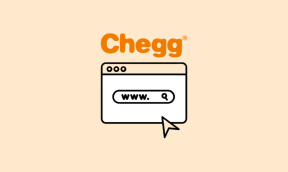IOS 7: блокировка определенных веб-сайтов, групповые общие ссылки в Safari
Разное / / February 12, 2022
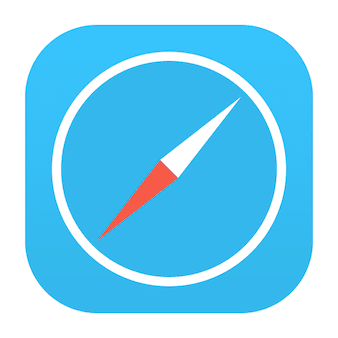
С участием
IOS 7
Apple добавила
много новых функций
ко всем его приложениям. Любопытно, однако, то, что большинство из них могут быть не слишком хорошо известны, но они могут значительно улучшить то, как вы используете свое устройство iOS.
Давайте взглянем на пару действительно крутых, но малоизвестных функций Safari на iOS 7, которые вы наверняка оцените.
Блокируйте определенные веб-сайты, чтобы сделать просмотр более безопасным
Если вы являетесь единственным владельцем iPad, iPhone или iPod Touch дома, а также являетесь частью более крупной семьи, то высока вероятность того, что дети получат доступ к вашим устройствам iOS для игр или просмотра веб-страниц. веб. Конечно, пока справедливо легко контролировать, в какие игры вы разрешаете детям играть на вашем iPhone, когда дело доходит до Интернета, все может стать гораздо более рискованным.
Из-за этого вы никогда не сможете узнать достаточно о каких-либо функциях, которые могут сделать ваш iPhone или другое устройство iOS более безопасным для окружающих. И это именно то, чему вы научитесь с помощью этого совета: как сделать просмотр любого ребенка более безопасным на вашем устройстве iOS, заблокировав доступ к определенным веб-сайтам с помощью Safari.
Вот как это сделать:
Шаг 1: На главном экране вашего iPhone перейдите к Настройки. Оказавшись там, нажмите на Общий и искать Ограничения вариант. Нажмите на нее.


Шаг 2: На следующем экране нажмите на Включить ограничения и установить пароль.


Подсказка: Убедитесь, что этот пароль отличается от любого другого на вашем iPhone, чтобы его не смог подобрать ребенок, часто обращающийся к вашему устройству.
Шаг 3: Там, в разделе с надписью Разрешенный контент, ищите Веб-сайты вариант и нажмите на него.
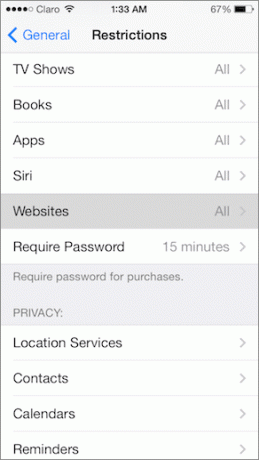
Шаг 4: На следующем экране вы увидите три разных параметра, которые позволяют вам выбрать, как вы будете ограничивать веб-сайты, которые вы можете просматривать с помощью Safari. Здесь лучше всего выбрать второй вариант: Ограничить контент для взрослых.
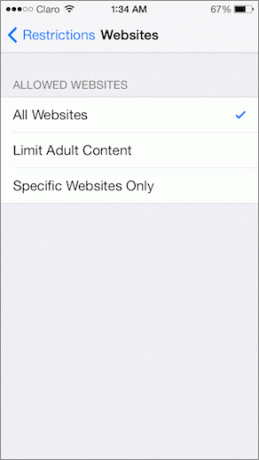

Это ограничит доступ к большинству веб-сайтов с контентом для взрослых. Кроме того, он также позволит вам добавить любой конкретный веб-сайт в список сайтов, к которым ваш iPhone ограничит доступ.
Шаг 5: Добавить веб-сайт в этот список так же просто, как нажать на эту опцию и ввести его URL-адрес.

Важный: Некоторые сайты имеют мобильные версии с разными URL-адресами. Поэтому не забудьте добавить каждый из них вручную в блок Safari. список, так как блокировка, скажем, настольной версии сайта для взрослых не гарантирует, что его мобильная версия будет заблокирована, поскольку Что ж.
Используйте функцию «Общие ссылки» в iOS 7
Это очень удобная и малоизвестная функция Safari на iOS 7. Это позволяет вам централизовать или сгруппировать все ссылки, которыми ваши контакты и знакомые делятся через социальные сети на одно место в Safari, в то же время не смешивая их с другими важными ссылками, такими как ваши закладки для пример.
Чтобы получить к ним доступ, убедитесь, что вы зарегистрированы в своих социальных сетях на своем iPhone, например Твиттер и Фейсбук.
Вы можете сделать это, перейдя в Настройки а затем коснитесь любой из этих социальных сетей (в нашем примере Twitter).


Как только вы это сделаете, просто зайдите в Safari и нажмите на значок закладок в нижней части экрана (в форме книги). Там нажмите на крайнюю правую вкладку с символом «@», и вы увидите все ссылки, которыми ваши контакты делятся с вами в социальных сетях.


Вот они. Эти малоизвестные советы определенно улучшат ваше взаимодействие с Safari на iOS 7, сделав его намного безопаснее для окружающих.
Последнее обновление: 03 февраля 2022 г.
Вышеупомянутая статья может содержать партнерские ссылки, которые помогают поддерживать Guiding Tech. Однако это не влияет на нашу редакционную честность. Содержание остается беспристрастным и аутентичным.